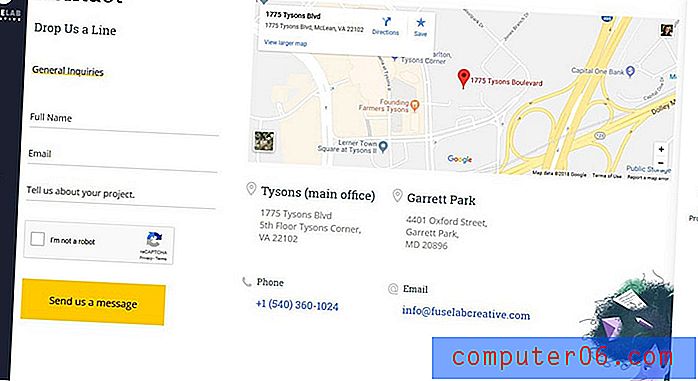Procházení soukromí v prohlížeči Google Chrome
Každý dobrý moderní webový prohlížeč nabízí ohromující množství možností, které si můžete vybrat a aktivovat. Mnoho z těchto možností se zaměřuje na zobrazovací a výkonovou stránku prohlížeče, ale další možnosti se týkají obsahu, který si pamatuje a uloží váš prohlížeč. Některé z těchto možností zahrnují vytváření záložek, které si aktivně zvolíte, aby si prohlížeč pamatoval, zatímco jiné se zaměřují na data, která si Chrome rozhodne zapamatovat o vašich zvyklostech při prohlížení. U počítačů pro jednoho uživatele je velmi užitečné zapamatovat si data a historii historie webových stránek, protože vám pomůže vyzvat vás, když si nepamatujete úplnou adresu webové stránky, a může předvyplnit pole formulářů, abyste nemuseli průběžně psát. ve vašich kontaktních informacích. Tato data lze v prohlížeči Chrome ručně smazat, ale někdy budete chtít zapomenout na historii z určité relace prohlížeče. Toho lze dosáhnout pomocí možnosti procházení soukromí v prohlížeči Google Chrome .
Jak povolit soukromé prohlížení v prohlížeči Google Chrome
Možná znáte soukromé prohlížení v aplikaci Internet Explorer nebo Firefox a těší se, že si nebudete pamatovat všechny weby, které navštívíte při používání tohoto režimu. Pokud jste v prohlížeči Google Chrome hledali režim soukromého prohlížení, pravděpodobně jste se vzdali vyhledávání a ptali se, proč Chrome nenabízí funkci, která je důležitá pro tolik uživatelů. Chrome ve skutečnosti nabízí vynikající funkci soukromého prohlížení, pouze ji nazývají režim inkognito .
Když otevřete relaci prohlížeče v anonymním režimu, Chrome po zavření okna a ukončení relace zapomene na vše, co v tomto režimu provedete.
Zahajte soukromou relaci prohlížení v Chromu kliknutím na ikonu Klíč v pravém horním rohu okna a poté klepnutím na možnost Nové okno inkognito .

Tím se otevře druhé okno prohlížeče Chrome, takže místo původního okna Chrome, které jste otevřeli, použijte k procházení okno inkognito. Okno inkognito můžete rozeznat podle maskovaného znaku v levém horním rohu okna nebo informační blok inkognito ve středu okna.
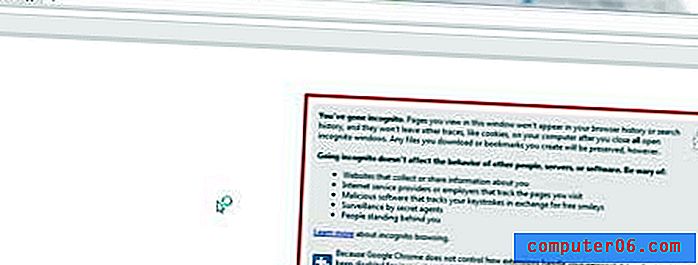
Nezapomeňte, že informační okno inkognito plně vysvětluje, co bude a co si nebude pamatovat, jakmile zavřete okno inkognito. Například všechny stažené soubory nebo vytvořené záložky budou prohlížečem uloženy. Pravidelné informace o prohlížení, například soubory cookie, nebudou zapamatovány.
Okno inkognito můžete také spustit z Chromu stisknutím kláves Ctrl + Shift + N na klávesnici. Ukončete relaci prohlížeče inkognito jednoduše zavřením okna inkognito.